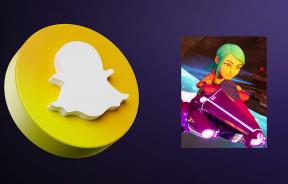6 parimat parandust Apple TV 4K heliga musta ekraani jaoks Amazon Prime Videos
Miscellanea / / April 05, 2023
Rakendus Amazon Prime Video teie Apple TV 4K-s võimaldab teil vaadata oma lemmikfilme ja -telesaateid vormingutes Dolby Vision ja Dolby Atmos. Kui teie pereliikmed või sõbrad kasutavad teie Prime Video kontot, saavad kõik kasutajad määrata erinevad profiiliikoonid.

Kuid mõnel kasutajal on teatas ametlikel Apple'i kogukonna foorumitel et nad kuulevad heli ja näevad Prime Videoga musta ekraaniga subtiitreid. Kui teil tekib sama viga, on siin mõned töötavad lahendused, mis aitavad teil Apple TV 4K Amazon Prime Video heliga musta ekraani probleemi lahendada.
1. Kontrollige oma Interneti-ühendust
Kõigepealt peaksite kontrollima oma Interneti-ühenduse tugevust. Peate ühendama oma Apple TV 4K kiire Interneti-ühendusega, et parima võimaliku kvaliteediga sisu voogesitada sellistest rakendustest nagu Prime Video. Välja arvatud Interneti-kiiruse kontrollimine arvutis või mobiiltelefonis Apple TV 4K Interneti-signaali tugevuse kontrollimiseks tehke järgmist.
Samm 1: Avage oma Apple TV 4K avakuval Seaded.

2. samm: Kerige alla ja valige Võrk.

3. samm: Jaotises Olek kontrollige ühendatud WiFi-võrgu signaali tugevust.

Kui teil on nõrk signaal, soovitame tuua oma Apple TV 4K ruuterile lähemale, eriti kui kasutate 5 GHz sagedusriba.
2. Muutke oma video taasesituse seadeid
Kui teie Interneti-kiirus on korras, peate kontrollima oma Apple TV 4K praeguseid taasesituse seadeid. Kuna Prime Video sisaldab filme ja telesaadete pealkirju, mida voogesitatakse HDR-is ja Dolby Visionis, võite proovida taasesitusvormingu muutmine 4K SDR 60Hz (valige Euroopa piirkonna jaoks 50Hz), et saada parim võimalik kogemusi. Siin on, kuidas peaksite seda tegema.
Samm 1: Avage oma Apple TV 4K avakuval rakendus Seaded.

2. samm: Valige Video ja heli.

Kui olete vaikimisi valinud Dolby Visioni, hämardab see kogu Apple TV 4K liidest ja voogesitusrakendusi, sealhulgas Prime Video.
3. samm: Valige Vorming.

4. samm: Kerige alla ja valige 4K SDR 60Hz või 50Hz (olenevalt teie piirkonnast).
5. samm: Minge tagasi ja valige Sobitage sisu.

6. samm: Lubage dünaamilise ulatuse sobitamine ja kaadrisageduse sobitamine.

7. samm: Sulgege seaded ja avage Prime Video, et kontrollida, kas probleem on lahendatud.

3. Kontrollige oma HDMI-kaablit
Parima võimaliku taasesituse eraldusvõimega sisu nautimiseks vajate Apple TV 4K-ga ühendatud kiiret HDMI-kaablit. Vana HDMI-kaabli kasutamine võib olla põhjus, miks teil tekib heliga musta ekraani probleem. Kuna te ei saa Apple TV 4K karbis HDMI-kaablit, soovitame valida HDMI 2.1 kaabel suurema ribalaiuse toe võimaldamiseks.
4. Sundige sulgema ja taaskäivitage Prime Video App
Sarnaselt iPhone'i ja Maci puhul saate Apple TV 4K rakenduse sundida sulgema, kui see hakkab tööle. Kui teie Apple TV 4K rakenduses Prime Video kuvatakse heliga must ekraan, võite proovida sulgeda ja rakendus uuesti käivitada. Pange tähele, et see funktsioon töötab ainult siis, kui lubate Apple TV kaugjuhtimispuldi jaoks Click and Touch.
Samm 1: Taustarakenduste akende kuvamiseks vajutage kaks korda oma Apple TV puldil teleriikooni.

2. samm: Kasutage rakenduse Prime Video otsimiseks vasakpoolset navigeerimisnuppu.

3. samm: Pühkige rakenduse Prime Video aken üles, et sundida rakendust sulgema.

4. samm: Avage Prime Video uuesti ja kontrollige, kas probleem on lahendatud.

5. Värskendage rakendust Prime Video
Kui ülalnimetatud lahendused ei tööta, saate Prime Video rakendust värskendada. Samuti saate oma Apple TV 4K installitud rakenduste jaoks lubada automaatse värskendamise funktsiooni. Siin on, kuidas.
Samm 1: Avage Apple TV 4K seaded.

2. samm: Kerige alla ja valige Rakendused.

3. samm: Funktsiooni lubamiseks valige Rakenduste automaatne värskendamine.

Rakenduse värskenduste käsitsi kontrollimiseks toimige järgmiselt.
Samm 1: Avage oma Apple TV 4K App Store.

2. samm: Valige ülemiselt menüüribalt Ostetud.

3. samm: Valige vasakpoolsest menüüst Kõik rakendused.

4. samm: Kontrollige, kas versiooniuuendus on Prime Video jaoks saadaval.
5. samm: Pärast värskenduste installimist taaskäivitage rakendus Prime Video ja kontrollige, kas probleem on lahendatud.

6. Värskendage tvOS-i
Samuti soovitame värskendada tvOS-i versiooni, kuna see võib olla süsteemiga seotud probleem, mis põhjustab Prime Video taasesitusvea.
Samm 1: Avage Apple TV 4K seaded.

2. samm: Kerige alla ja valige Süsteem.

3. samm: Valige Tarkvaravärskendused.

4. samm: Valige Uuenda tarkvara.

5. samm: Kui värskendus on saadaval, valige Laadi alla ja installi.
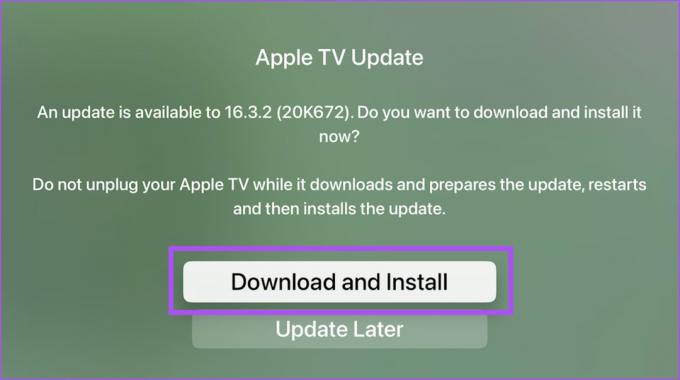
6. samm: Pärast tvOS-i värskenduste installimist avage Prime Video ja kontrollige, kas probleem on lahendatud.

Nautige parimat aega
Need lahendused peaksid teid Prime Video helivigadega mustast ekraanist vabanema. Samuti saate lugeda meie postitust, kui Dolby Atmos ei tööta teie Apple TV 4K-ga.
Viimati värskendatud 20. veebruaril 2023
Ülaltoodud artikkel võib sisaldada sidusettevõtte linke, mis aitavad toetada Guiding Techi. See aga ei mõjuta meie toimetuslikku terviklikkust. Sisu jääb erapooletuks ja autentseks.
Kirjutatud
Paurush Chaudhary
Tehnoloogiamaailma demüstifitseerimine kõige lihtsamal viisil ja igapäevaste nutitelefonide, sülearvutite, telerite ja sisu voogesituse platvormidega seotud probleemide lahendamine.